Hướng dẫn cách gỡ thông báo bản quyền Adobe “This unlicensed Adobe app will be disabled soon”. Cách bẻ khóa, crack Photoshop, Illustrator, Premiere, … mới nhất từ IT Quốc dân.
Chuỗi ngày tăm tối đầy hoang mang của designers đang sử dụng các bản crack CC (Creative Cloud) bắt đầu khi Adobe mạnh tay “thanh trừng” người “dùng lậu”. Hãng còn mỉa mai gửi voucher “ưu đãi”, mời anh em mua bản quyền.
Đỉnh điểm vào ngày 9/9 giờ Việt Nam, các tính năng AI Generative Fill (trên Photoshop Beta v 25.1) và Generative Recolor (trên Illustrator Beta v 28.0), cũng bị Adobe “rút máy thở” với tất cả các tài khoản chưa mua bản quyền “You no longer have access due to a violation of our terms of use”.
Không làm người dùng thất vọng, “thuốc” mới đã được các “pháp sư” bào chế, dưới đây là cách Crack Photoshop, Illustrator, Premiere, … tránh bị hãng quét mới nhất.
- Lưu ý: “Thuốc” mới cứu được tất cả các app Adobe Creative Cloud (CC) mới nhất và cả phiên bản các năm trước.
- Bạn không cần phải gỡ cài đặt các phần mềm bị thông báo bản quyền Adobe.
- Chức năng AI Generative Fill (trên Photoshop Beta) và Generative Recolor (trên Illustrator Beta) vẫn không thể sử dụng được. Nhưng bạn vẫn có thể tải và sử dụng các chức năng khác bình thường tại đây.
- Các phiên bản CS (Creative Suite) cũ “từ đời Tống” sẽ không bị hãng quét bản quyền.
Loại bỏ Adobe Genuine Service (AGS)
Adobe Genuine Service (AGS) là 1 phần mềm chuyên kiểm tra bản quyền, thường tự động được cài khi bạn cài đặt Creative Cloud. Bạn phải gỡ AGS khỏi máy tính. Kiểm tra trong Control Panel\Programs\Programs and Features.
Bạn có thể gỡ CC ra bằng tool này. Nếu lần đầu cài đặt, hãy bỏ tick ☐ Adobe Genuine Service (AGS) khi cài đặt Creative Cloud.
Cách 1: Sửa file hosts, gỡ thông báo bản quyền Adobe nhanh nhất
Sau khi loại bỏ AGS (nếu có), tìm đến file hosts trong ổ C bằng đường dẫn: C:\Windows\System32\drivers\etc (copy và dán vào File Explorer).
- Bước 1: Copy (Ctrl+C) file hosts vào 1 ổ đĩa khác, khác ổ cài hệ điều hành (ví dụ D hoặc E).
- Bước 2: Mở file hosts bằng Notepad, thêm vào 2 dòng sau đây rồi Save lại.
127.0.0.1 23ynjitwt5.adobe.io
- Bước 3: Cắt (Ctrl+X) file hosts đã sửa trở lại C:\Windows\System32\drivers\etc. Chọn “Replace the file in the destination” để thay thế file hosts cũ. Continue ở hộp thoại tiếp theo.
Vậy là xong. Lưu ý nếu không hoạt động, hãy sử dụng cách 2 sau đây.
Cách 2: Bật tường lửa chặn kết nối đến server Adobe
Một cách khác, cực đoan hơn, là chặn hoàn toàn kết nối đến server của Adobe. Sau khi gỡ AGS (nếu có), bạn bật Tường lửa (Firewall) của máy tính (nếu bị tắt) lên.
- Bước 1: Search “firewall” trong Start Menu và chọn mở Windows Defender Firewall. Bấm vào “Turn Windows Defender Firewall on of off” và “Turn on” tất cả.
- Bước 2: Chọn “Advanced settings”. Chọn “Inbound Rules” và nhấn “New Rule…” như hình mô tả.
- Bước 3: Ở hộp thoại mới bật lên, bấm thẻ “Program”, Nhấn “Browse…” chọn phần mềm Adobe muốn crack. Chọn Open và bấm Next.
- Lưu ý: Bạn phải chọn đúng phần mềm Adobe tương ứng với đuôi mở rộng .exe.
- Ví dụ: Đường dẫn mặc định của Photoshop là file Photoshop.exe trong C:\Program Files\Adobe\Adobe Photoshop 2023.
- Đường dẫn mặc định của Illustrator là file Illustrator.exe trong C:\Program Files\Adobe\Adobe Illustrator 2023\Support Files\Contents\Windows.
- Bước 4: Tick chọn “Block the connection”, ấn Next tiếp ở thẻ Profile.
- Bước 5: Tại thẻ “Name”, đặt cho rule này 1 tên bất kỳ, ví dụ “photoshop” chả hạn. Nhấn Finish.
- Bước 6: Chọn tiếp “Outbound Rules” và nhấn “New Rule…” như hình mô tả.
- Bước 7: Lặp lại tương tự Bước 3. Bạn cũng chọn Program, Browse vào đúng file .exe của phần mềm Adobe tương ứng.
Tích chọn “Block the connection”, đặt tên giống với tên ở Inbound Rules ban nãy. Nhấn Finish để kết thúc.
- Lưu ý: Ở đây tôi đã thực hiện gỡ thông báo bản quyền Adobe xong cho Photoshop. Với Illustrator, Premiere, … các bạn lặp lại Bước 1 tương tự.
Hi vọng cách “lách luật” này sẽ “alive” trong thời gian dài, chúc anh em designers thành công.

IT Quốc dân hỗ trợ cài đặt qua UltraViewer có tính phí, dựa trên số lượng app Adobe bạn muốn sử dụng, xin liên hệ Zalo.
Tham khảo: Hướng dẫn tải Photoshop Beta (v 25.1) mới nhất.
Tham khảo: Hướng dẫn tải Illustrator Beta (v 28.0) cùng trọn bộ Adobe Beta mới nhất.

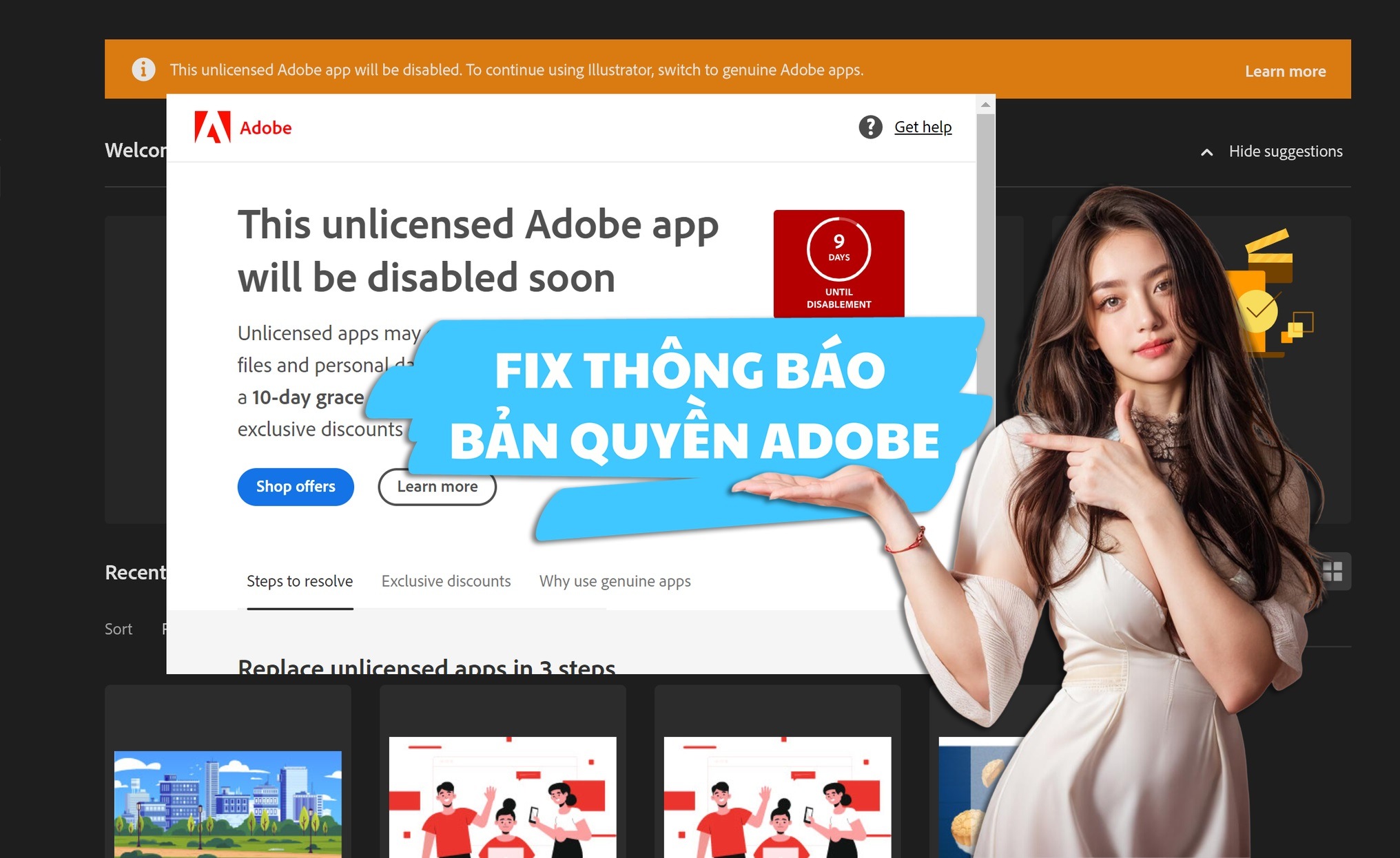





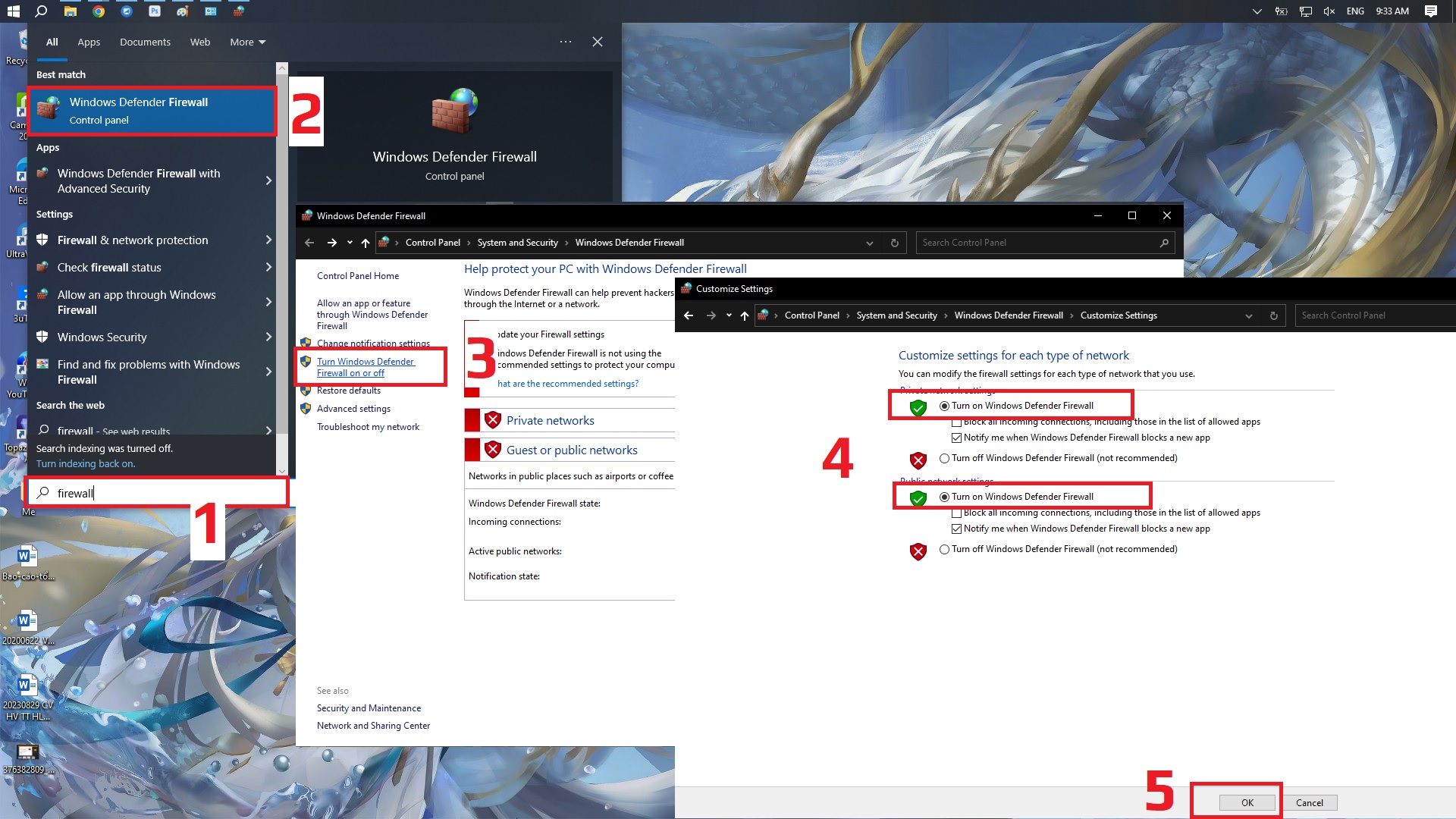



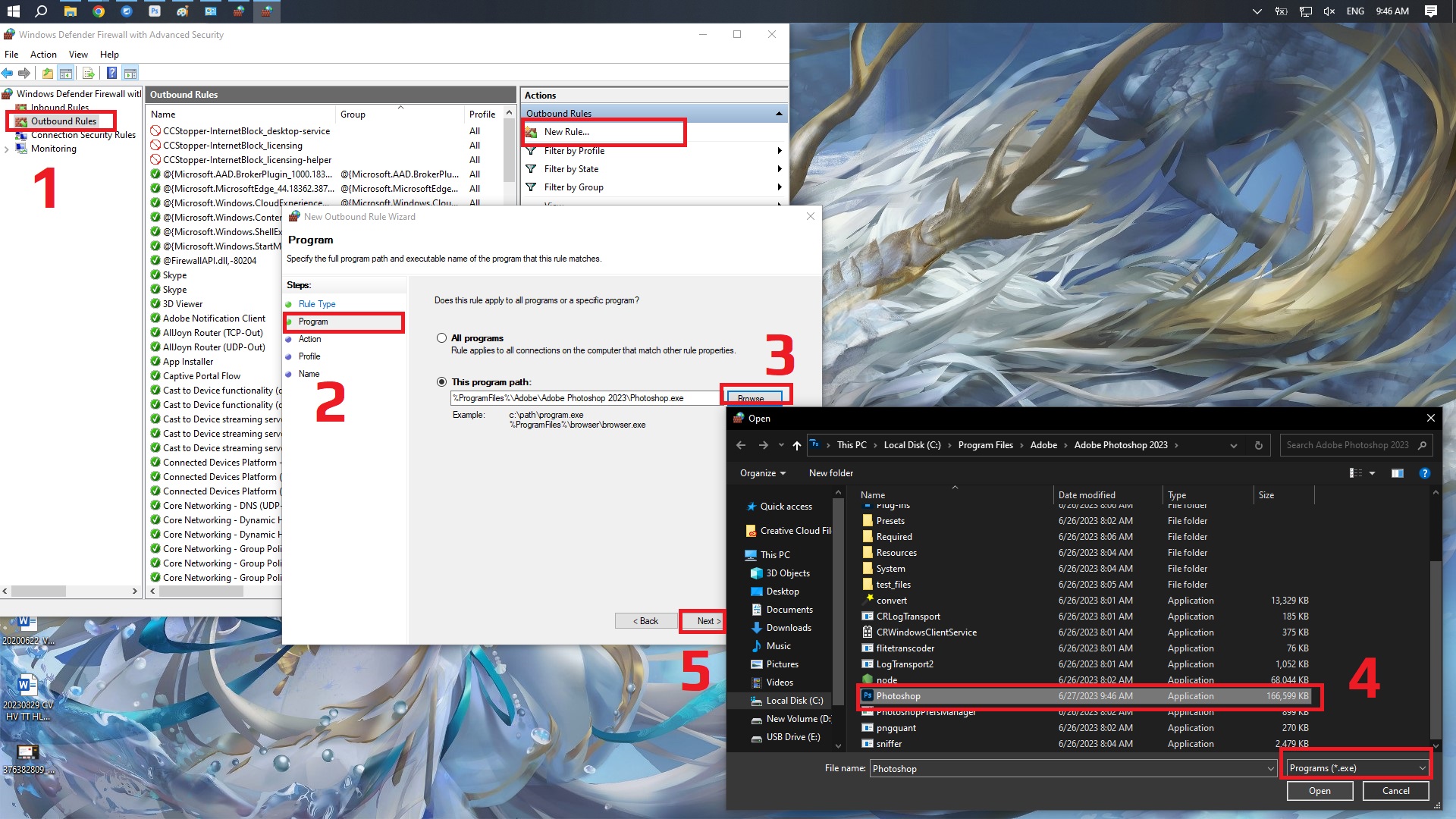



Mình đã dùng thử link này và thấy rất ổn, đăng nhập nhanh chóng không bị lag.
Bạn Ngân thân mến.
Tôi có 2 trở ngại sau:
1. Tôi đã copy
127.0.0.1 ic.adobe.io
127.0.0.1 23ynjitwt5.adobe.io
vào file Host. Nhưng vẩn bị Adobe gởi thông báo bản quyền.
Xin giúp tôi phần này.
2. Tôi đã dùng phương pháp thứ 2 là bật tường lữa inbound và outbound cho Photoshop Bega.
Mọi việc chạy tốt. Bây giờ hay chỉ cho tôi tạm thời cách tháo gở 2 phần inbound và outbound ở tường lữa để tôi cài một cài cái Plugin như Nueral Filters. Plugin này tôi đã tải về và cài đặt xong. Nhưng khi xử dụng, thì nó lại bảo download không được. Xin cám ơn bạn nhiều.
Cách 1 đã bị Adobe quét. H chỉ có cách chặn hoàn toàn internet kết nối đến các app của Adobe qua cách thứ 2. Do đó bạn sẽ k thể truy cập qua PTS vào thư viện. Để xóa các Inboud và Outbound bạn đã thêm, chỉ cần vào lại Windows Defender Firewall / Advanced Settings / Inbound Rules, chọn Rules tương ứng (có dấu gạch đỏ trong vòng tròn), bấm Delete ở khung bên phải. Lặp lại với các Rules khác và Outbound Rules.
Cảm ơn hướng dẫn của Phan Bảo Ngân. Xài rất tốt nha
0.0.0.0 ic.adobe.io
0.0.0.0 aoorovjtha.adobe.io
2 cái này cho ae mới bị thông báo bản quyền lại nhá
Đã sửa được Lỗi “You no longer have access due to a violation of our terms of use” khi dùng Generative Fill chưa ad ơi
Riêng tính năng Generative Fill chỉ sử dụng được nếu mua bản quyền ạ.
Xử lý thành công tới nay được 2-3 tuần rồi. Nhưng đến giờ lại bị quét lại ạ
Vậy bạn sử dụng cách thứ 2 trong bài cho triệt để
Đã xử lý xong lỗi This unlicensed Adobe app will be disabled soon. Thanks ad.